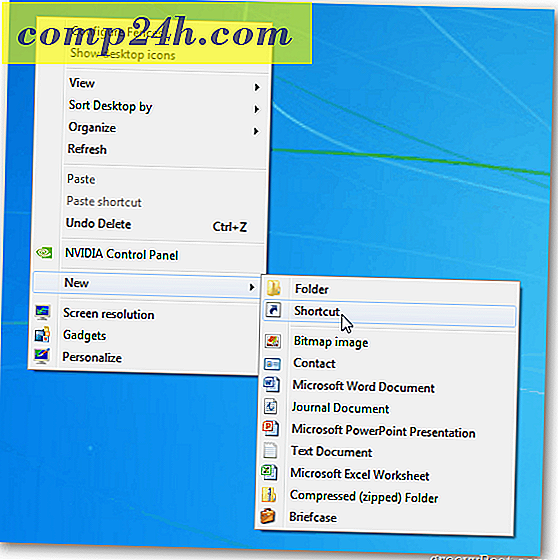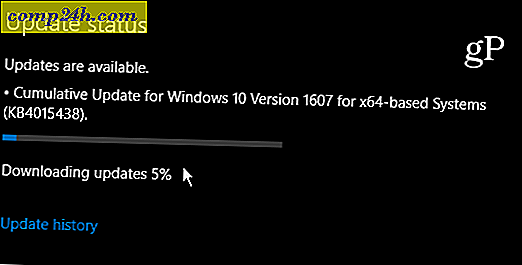So legen Sie fest, dass Firefox immer im privaten Browsermodus ausgeführt werden soll

Wenn Sie häufig den "Private" -Modus von Firefox 4 verwenden, können Sie sich viel Zeit und Ärger ersparen, indem Sie Firefox ständig wie im privaten Browser-Modus verhalten. Dieser Patch benötigt keine Plugins oder Installationen und kann schnell über das normale Firefox-Optionsmenü angewendet werden - Sie müssen nur wissen, welche Boxen Sie überprüfen müssen, und wir haben diesen Teil abgedeckt.
Schritt 1
Klicken Sie auf die Firefox- Menüschaltfläche oben links im Browser. Wählen Sie im Menü Optionen

Schritt 2
Klicken Sie im Fenster Optionen auf die Registerkarte Datenschutz . Hier unter " Firefox wird " haben Sie 3 Möglichkeiten. Der erste ist der Standard: Erinnerung Geschichte. Die anderen beiden sind, worüber wir hier reden werden.
Wenn Sie diese Option auf Nie Verlauf speichern einstellen, verhält sich Ihr Browser immer wie im privaten Browsermodus. Das bedeutet, dass Firefox 4 keine Informationen über die von Ihnen besuchten Websites oder Seiten speichert. Aber das hat das Problem , alle Ihre Logins von Webapps und Diensten zu löschen, die Sie verwenden, was schlecht ist, wenn Sie viele von ihnen verwenden; Es ist ein Schmerz, ständig herumzulaufen und sich auf alle Websites einzuloggen, die Sie benutzen. Um dies zu umgehen, verwenden wir die Liste der benutzerdefinierten Einstellungen.

Schritt 3
Anstatt Firefox so einzustellen, dass der Verlauf nie gespeichert wird, legen Sie Folgendes fest: Verwenden Sie benutzerdefinierte Einstellungen für den Verlauf . Nun müssen Sie aus der angezeigten Liste einige Dinge wie folgt ändern:
Deaktivieren Sie diese Kontrollkästchen:
- Permanenter privater Browser-Modus
- Erinnere dich an meinen Browserverlauf
- Merken Sie sich den Download-Verlauf
- Merken Sie sich Such- und Formularverlauf
Kreuzen Sie diese Kästchen an:
- Akzeptieren Sie Cookies von Websites
- Akzeptieren Sie Cookies von Drittanbietern
- Löschen Sie den Verlauf, wenn Firefox geschlossen wird
Sobald Sie alle wie gezeigt aktiviert haben, klicken Sie auf Einstellungen ...

Schritt 4
Jetzt sollte das kleinere Einstellungsfenster erscheinen. Überprüfen Sie alles außer Cookies und Active Logins . Klicken Sie auf OK, um die Änderungen zu speichern

Erledigt!
Jetzt haben Sie Ihre benutzerdefinierten Firefox-Datenschutzoptionen eingerichtet. Mit diesen Einstellungen verhält sich Firefox 4 immer wie im Modus "Privater Browser", außer dass es an Cookies hängen bleibt und Sie trotzdem Ihren Anmeldestatus für die meisten Webapps und Dienste speichern können. Ja, deine Geschichte wird jedes Mal verschwinden, wenn du Firefox schließt, aber gleichzeitig wirst du auf einigen Seiten geloggt bleiben; wie Google Mail. Wenn Sie Bedenken haben, unerwünschte Cookies auf Ihrem Computer zu speichern, können Sie der Ausnahmeliste problemlos vertrauenswürdige Sites hinzufügen.